Na utworzonym wykresie etykiety osi są wyświetlane poniżej osi poziomej (kategorii lub osi "X"), obok osi pionowej (wartości lub osi "Y") i obok osi głębokości (na wykresie 3-W). Na wykresie dla tych etykiet osi jest używany tekst z danych źródłowych.
Nie należy mylić etykiet osi poziomej — Kw 1, Kw 2, Kw 3 i Kw 4, jak pokazano poniżej, z etykietami legendy poniżej nich — Sprzedaż w Azji Wschodniej 2009 i Sprzedaż w Azji Wschodniej 2010.
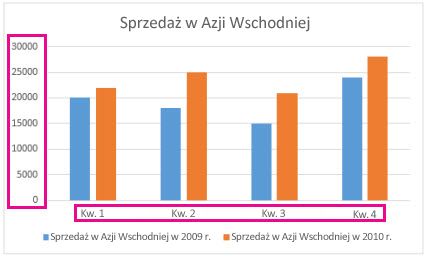
Zmienianie tekstu etykiet osi
-
Kliknij w arkuszu każdą komórkę zawierającą tekst etykiety, który chcesz zmienić.
-
Wpisz odpowiedni tekst w każdej komórce i naciśnij klawisz Enter.
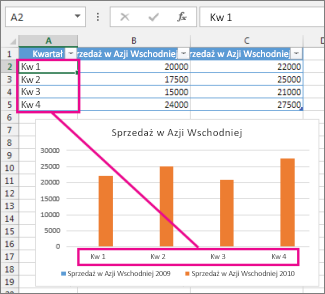
Gdy zmieniasz tekst w komórkach, na wykresie są aktualizowane etykiety.
Ustawianie tekstu etykiet, który różni się od etykiet arkusza
(Ta procedura działa tylko w programie Excel) Aby tekst w danych źródłowych w arkuszu był taki sam, jak jest, i po prostu utworzyć etykiety niestandardowe na wykresie, możesz wprowadzić nowy tekst etykiety niezależny od danych arkusza:
-
Kliknij prawym przyciskiem myszy etykiety kategorii, które chcesz zmienić, i kliknij pozycję Wybierz dane.
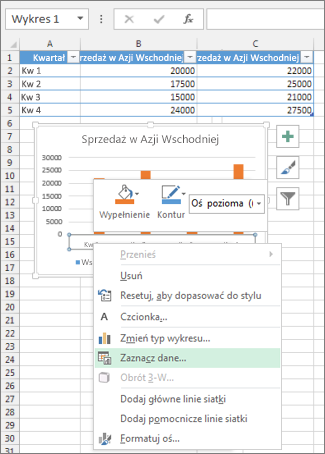
-
W polu Etykiety osi poziomej (kategorii) kliknij pozycję Edytuj.
-
W polu Zakres etykiet osi wpisz etykiety, z których chcesz skorzystać, rozdzielając je średnikami.
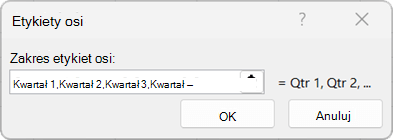
Na przykład wpisz Kwartał 1, Kwartał 2, Kwartał 3, Kwartał 4.
Zmienianie formatu tekstu i liczb na etykietach
Aby zmienić format tekstu w etykietach osi kategorii:
-
Kliknij prawym przyciskiem myszy etykiety osi kategorii, które chcesz sformatować, i kliknij polecenie Czcionka.
-
Na karcie Czcionka wybierz odpowiednie opcje formatowania.
-
Na karcie Odstępy między znakami wybierz odpowiednie opcje odstępu.
Aby zmienić formatowanie liczb na osi wartości:
-
Kliknij prawym przyciskiem myszy etykiety osi wartości, które chcesz sformatować.
-
Kliknij pozycję Formatuj oś.
-
W okienku Formatowanie osi kliknij pozycję Liczba.
Porada: Jeśli w okienku nie widzisz sekcji Numer, upewnij się, że zaznaczono oś wartości (zwykle jest to oś pionowa po lewej stronie).
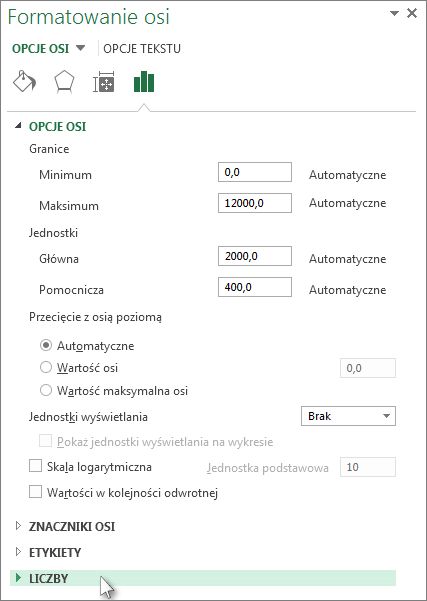
-
Wybierz odpowiednie opcje formatowania liczb.
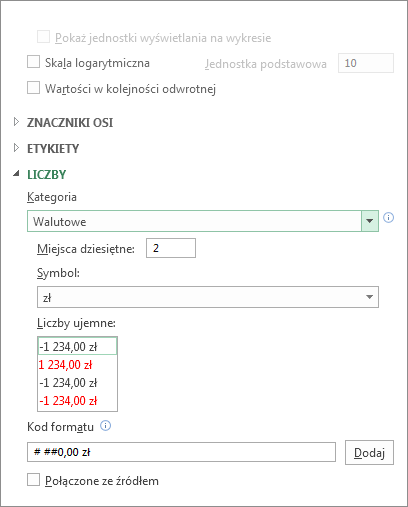
Jeśli wybrany format liczb zawiera miejsca dziesiętne, można je określić w polu Miejsca dziesiętne.
-
Aby liczby były połączone z komórkami arkusza, zaznacz pole wyboru Połączone ze źródłem.
Uwaga: Przed rozpoczęciem formatowania liczb jako procentów upewnij się, że liczby widoczne na wykresie zostały obliczone jako procenty w arkuszu lub są przedstawione w formacie dziesiętnym, na przykład 0,1. Aby obliczyć procenty w arkuszu, podziel liczbę przez sumę. Jeśli na przykład wprowadzisz ciąg =10/100, a następnie sformatujesz wynik 0,1 jako procent, wartość zostanie poprawnie wyświetlona jako 10%.
Porada: Etykieta osi różni się od tytułu osi, który można dodać, aby opisać dane przedstawione na osi. Tytuły osi nie są automatycznie wyświetlane na wykresie. Aby je dodać, zobacz Dodawanie lub usuwanie tytułów na wykresie.










